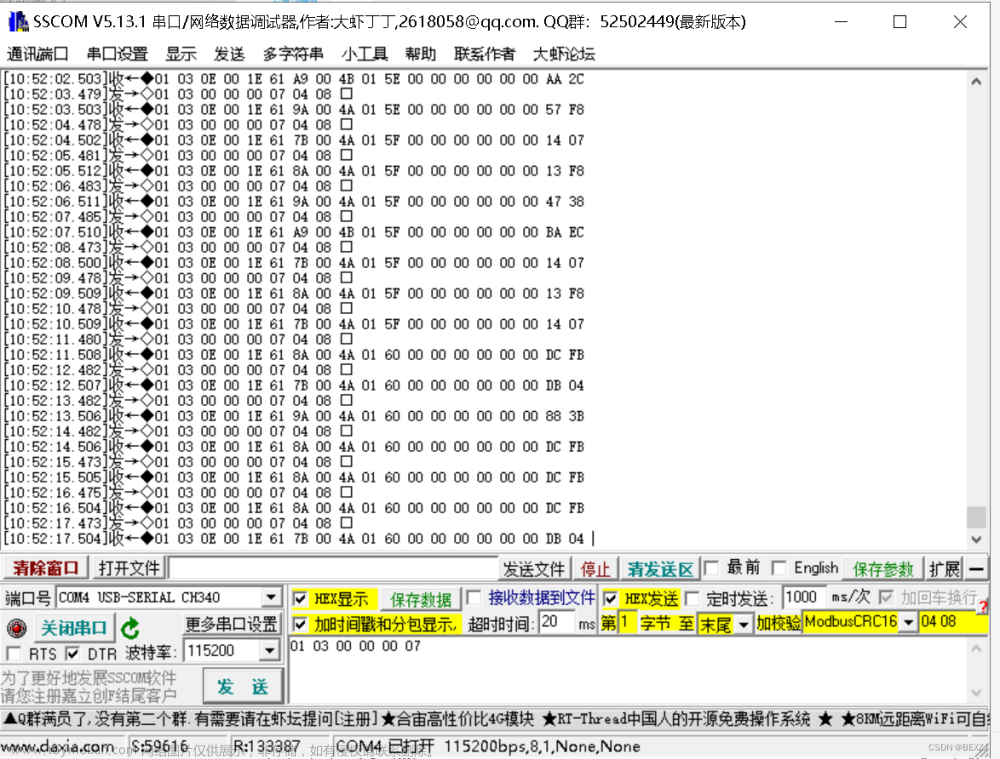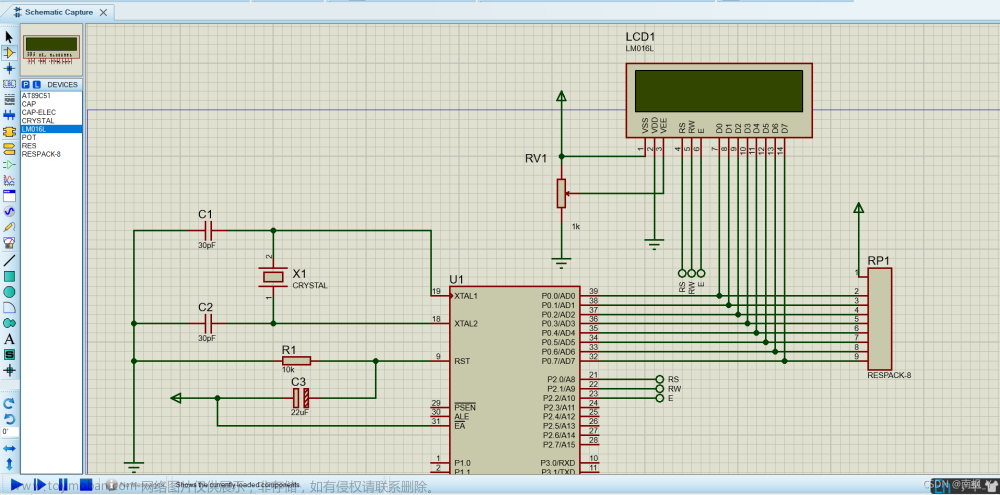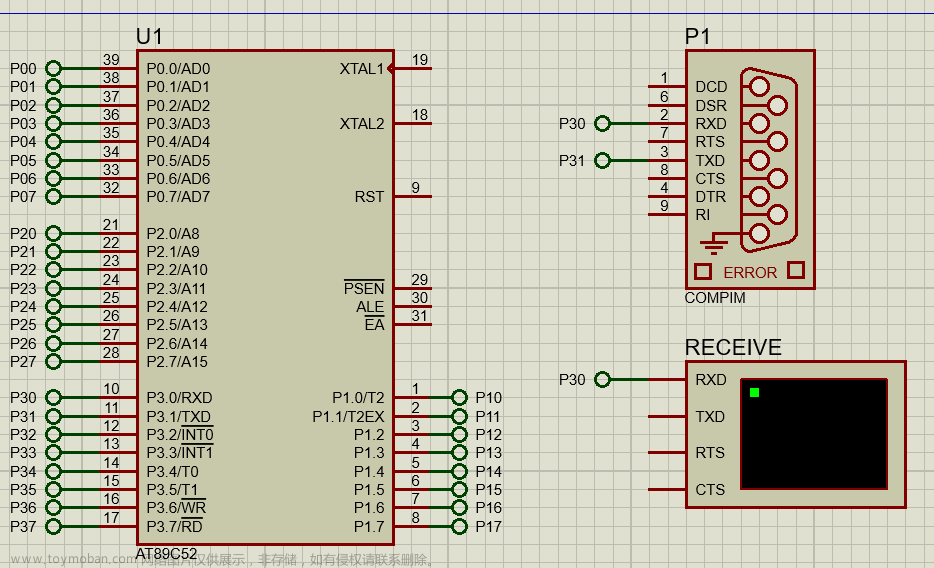本人目前只能算是一个杂毛小白,有错误的地方还请谅解
首先介绍proteus(下载的话就直接区b站上找)我目前的版本是proteus8
打开后是这个样子的:
这个倒是没什么好说的
第一步:新建一个工程(点击新建工程)

第二步:
这边建议专门建立一个文件夹来保存相关文件(条理越清晰越好)
举个栗子:

总之理工性质的东西,一定是分类清晰

确定保存位置,然后猛点NEXT
最后一个FINISH点完,就是下面的界面
后面就是参考资料画出的电路图,或者自己设计电路图。
这个使用方法很简单主要是画图和仿真(这边不展开讲):这边以点亮一个灯为例

后面介绍的是keil的用法:
软件打开后是这个样子的:

第一步新建一个项目工程:

选择保存位置并且命名
文章来源地址https://www.toymoban.com/news/detail-477250.html
第二步: 
文章来源:https://www.toymoban.com/news/detail-477250.html
搜索单片机名称并选择,点击ok,点击是
第三步:如图所示(如果左边没有这个 )
)
就点击上方菜单栏右边的

下一步(非常关键):在target1上右击鼠标,选择第一个选项


会出现上图弹窗(24Hz可以改成12Hz)关键是点击 output菜单
output菜单

 把这个玩意勾选上,这是单片机能找到hex文件的关键。点击ok。
把这个玩意勾选上,这是单片机能找到hex文件的关键。点击ok。
下一步:点开菜单栏 第一个下拉菜单的第一个选项。(新建文档)
第一个下拉菜单的第一个选项。(新建文档)
然后是点击保存会出现保存位置,选择protues所对应的文件夹里面保存。
重点是命名用数字或者字母而且要加上".c"
保存后的下一步是:将这个文档添加到Source Group1里面

鼠标右击选择上图黄色的选项 :会出现下面这个弹窗,选择刚才保存的文档,再点击Add添加。结果如右下图。


下一步是输入程序:这边以点亮一个灯为例
 程序输完点击调试
程序输完点击调试 点击第三个
点击第三个
 下方是有这个提醒的,这种情况也是可以的,如果是0 Error(s),0 Warning(s).就更好了。
下方是有这个提醒的,这种情况也是可以的,如果是0 Error(s),0 Warning(s).就更好了。
下一步点击 第四个
第四个

出现这个就行,保存即可。

仿真:双击中间的单片机,出现下面的弹窗

选择建好的keil文档hex文件

点击打开,点击确定。
 下一步:点击左下角的仿真开始按钮(第一个)按下开始按钮灯亮
下一步:点击左下角的仿真开始按钮(第一个)按下开始按钮灯亮

到了这里,关于单片机(仿真)编程软件和仿真软件的操作方法的文章就介绍完了。如果您还想了解更多内容,请在右上角搜索TOY模板网以前的文章或继续浏览下面的相关文章,希望大家以后多多支持TOY模板网!